意外と知らない「コピペ」の由来とは?
「コピペ」の意味を知らない人はほとんどいないかもしれませんが、由来はあまり知られていません。この記事では、「コピペ」の意味や由来、コピペの方法を紹介します。
「コピペ」とは「コピー&ペースト」のことであることは、多くの人が知っていますが、由来はあまり知られていません。
また、いつもマウスを使ってコピペしている人も多いかもしれませんが、キーボードを使ったショートカットでのコピペの方法を覚えておくと、仕事がはかどります。
この記事では、コピペの由来や、Windows・Macごとのキーボードを使ったショートカット方法などを紹介します。

「コピペ」とは

「コピペ」にはこのような意味があります。
コピペ
パソコンの文書上で指定した部分を、別の場所にも複写する操作手法のこと(『IT用語辞典バイナリ』)
文字や画像などの対象となるデータをコピーで取り込んで、ペースト操作(貼り付け)をすることを指します。
「コピペ」は文章だけでなくファイルやフォルダにも行われる
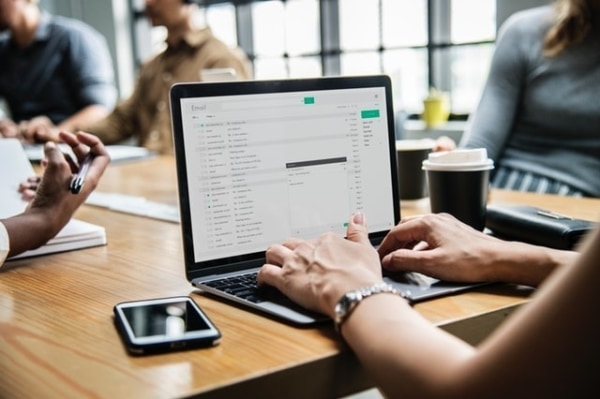
「コピペ」と聞くと、前述の意味の通り、テキストをコピーしてペーストすることを想像する人は多いでしょう。
例えば、文章をマウスで選択して右クリックした後、別の場所にペーストするだけの簡単な操作で、コピペは完了です。
コピペは文章の入力時以外にも幅広く使用できます。
画像ファイルを複製したい場合には、元の画像ファイルをコピーしてペーストすることで複製可能ですし、フォルダの場合も同様です。
このように、コピペは文章の入力だけでなく、ファイルやフォルダの複写にも活用できますので、操作を覚えておくと便利です。
コピペできないWebサイトもある

コピペは文章を入力できるようなテキストアプリでの使用だけでなく、Webサイトでも操作できます。
例えばWebサイトでリンクが張ってあるテキストの上で、マウスを右クリックして「リンクのアドレスをコピー」してから、テキストアプリなどにペーストすると、リンク先のURLだけを貼り付けられます。
しかし、WebサイトによってはCSSやJavaScriptなどの設定でコピペができない仕様になっていることもあります。この場合は、文章や画像などのコピペはできません。
インターネットスラングでの「コピペ」の意味

元々の「コピペ」の意味の他に、インターネットスラングとして「コピペ」が用いられることがあります。
コピペ
電子掲示板などにおいて度々用いられる特定の文章やアスキーアートを指す言い方。あまりに面白いので他の掲示板でも同じ内容をコピー&ペーストしたものがそのまま投稿される、という使われ方が多くされる投稿。
(『実用日本語表現辞典』)
例えば、2ちゃんねる(現在の5ちゃんねる)での「来月から本気出す」「白木屋コピペ」「伝説の92」などが有名です。
たくさんのまとめサイトで閲覧できますので、興味があれば読んでみるとおもしろいかもしれません。
「コピペ」のやり方(Windows)

「コピペ」には、マウスを使って行う方法とキーボードを使って行う方法とがあります。
ここでは、Windowsでコピペをする場合の操作方法を見ていきましょう。
そのままコピー&ペーストする方法

画像やファイルをマウスでコピペする場合は、マウスを使って必要なファイルや画像を選択後、右クリックして「コピー」を選び、適切な場所で再度右クリックして「貼り付け」を選びます。
マウスを使わずにコピペをする場合の操作を紹介します。
・キーボードを使って対象範囲を選択(複数のファイルや画像をコピーする場合は、Shitキーを押しながら矢印キーを押すと選択可能)
・Ctrlキーを押しながらCキーを押す(コピー)
・Ctrlキーを押しながらVキーを押す(ペースト)
上記の操作で、コピペが完了します。
書式のコピペ

書式のコピペは、エクセルなどで活用できるメニュー。
マウスで操作する場合に「書式のコピー」というメニューを見たことあるかもしれません。
ショートカットでの操作は下記の通りです。
・コピーしたい部分を選択してCtrlキーとCキーを一緒に押す(コピー)
・コピーを貼り付けたいセルを選択してCtrlキーとaltキーとVキーを押す
・「形式を選択して貼り付け」のダイアログボックスが表示されたらTキーを押す(書式を選択する)
・Enterキーを押して確定させる
上記の操作を行うことで、書式のコピペは完了です。
テキストのコピペ

白抜き文字や見出しの文字などから、書式はコピーせずに文字だけをコピペすることもできます。操作方法は下記の通りです。
・コピーしたい文字を選択
・CtrlキーとCキーを一緒に押す(コピー)
・CtrlキーとAltキーとVキーを一緒に押す(ペースト)
・「形式を選択して貼り付け」ダイアログが表示されたら、Wordなら「テキスト」、Excelなら「値」、PowerPointなら「書式なしテキスト」を選択する
上記の操作で、コピー元の書式に影響をうけることなく、コピペできます。
同じ言葉を繰り返し使う場合などに役立つ操作ですので、覚えておくと便利です。
操作をコピペ

ファイルの操作を行う時に、同じ操作を何度も繰り返すのは意外と大変なこともあります。PCは手前の操作を記憶しており、F4キーを押すことで繰り返し操作可能です。
例えば、エクセルの複数のセルを同じ色に塗りつぶしたい場合、まずは1つのセルを塗りつぶします。他の塗りつぶしたいセルを選択した後、F4キーを押すと同じように塗りつぶせます。
何度も同じ動作を行わなければならない場合に覚えておくと便利です。
「コピペ」のやり方(Mac)

Macは、Windowsとキーボードの配列やキーの種類が異なります。ショートカットでコピペをする場合、操作方法が異なりますので注意しましょう。
ここでは、キーボードを使ってコピペする方法を紹介します。
そのままコピー&ペーストする方法

Macでキーボードを使ってコピペする場合、必要な文字やファイルなどを選択した後に、下記のような操作を行いましょう。
・commandキーを押しながらCキーを押してコピー
・commandキーを押しながらVキーを押してペースト
Macのごく基本的な操作ですので、ぜひ覚えておいてください。
書式のコピペ

Macでも書式のコピペができますが、Windowsの場合と操作方法が異なります。
・commandキーとCキーを押してコピー
・ShiftキーとcommandキーとVキーを一緒に押して、コピーしたスタイルを選択した項目に適用
上記の操作で、書式をコピペできます。
テキストのコピペ

テキストをコピーしてそのままペーストすると、書式の設定が面倒なことがあります。下記の操作を行うと、元々の書式を無視してペーストできます。
・commandキーを押しながらCキーを押してコピー
・optionキーとcommandキーとShiftキーとVキーを一緒に押して貼り付ける
貼り付けする場所に設定されている書式に合わせてテキスト情報のみを貼り付けできます。貼り付けた後に書式を設定しなおす必要がなく、覚えておくと便利です。
「コピペ」方法を覚えておくと事務作業が簡単になる

今回は、「コピペ」が「コピー&ペースト」の省略形であることを紹介しました。意味が派生して、インターネット掲示板などでよくコピペされる言い回しのことを指して「コピペ」と表現することもあります。
PCなどでコピペの操作を行う場合、マウスでの操作でもできますが、キーボードを使ったショートカットでも操作可能です。ショートカットでコピペする場合、WindowsとMacとで操作方法が異なりますので、注意してください。
よくPCやタブレットでキーボード操作をする機会があるなら、コピペのショートカットを覚えておくと操作が時短でできますので、覚えて活用してみてくださいね。
(武田 麻希)
※画像はイメージです


